R is een krachtige programmeertaal die veel wordt gebruikt voor statistisch computergebruik, data-analyse en visualisatie. Het biedt uitgebreide bibliotheken en hulpmiddelen voor statistische technieken en grafische modellering, waardoor het een populaire keuze is in datawetenschap, onderzoek en de academische wereld. RStudio is een geïntegreerde ontwikkelomgeving (IDE) voor R die de gebruikerservaring verbetert met functies zoals syntaxisaccentuering, foutopsporing en projectbeheertools, allemaal binnen een gebruiksvriendelijke interface.
Op Fedora 40 of 39 zijn zowel R als RStudio direct beschikbaar in de Fedora repositories, wat de installatie ervan eenvoudig maakt. Deze gids demonstreert hoe je R en RStudio installeert met behulp van Fedora's pakketbeheerder, samen met tips over het beheren van R-pakketten via CRAN (The Comprehensive R Archive Network) of het gebruik van de alternatieve cran2copr repository.
Update Fedora vóór R Lang-installatie
Zorg ervoor dat je Fedora systeem up-to-date is voordat je de R-taal installeert. Voer de volgende opdracht uit in de terminal om uw systeempakketten te vernieuwen en te upgraden:
sudo dnf upgrade --refreshDeze opdracht zorgt ervoor dat alle bestaande pakketten worden bijgewerkt en dat alle beschikbare systeemverbeteringen worden toegepast, waardoor de weg wordt vrijgemaakt voor een soepelere installatie van nieuwe software.
Methode 1: Installeer R Lang via DNF-opdracht
Fedora Linux biedt een handige methode om de programmeertaal R te installeren via de standaard pakketbeheerder, DNF.
Optie 1: Basis R-taalinstallatie
Voor een standaardinstallatie van R, die de kerncomponenten bevat die voldoende zijn voor de meeste gebruiksscenario's, gebruikt u de opdracht:
sudo dnf install RDeze installatie omvat de primaire R-taalfunctionaliteiten die nodig zijn voor statistische berekeningen en grafische afbeeldingen.
Optie 2: Installeer R-programmeertaal met afhankelijkheden
Om alle afhankelijkheden op te nemen die de functionaliteit van R verbeteren, vooral voor ontwikkelingsdoeleinden, gebruikt u de opdracht:
sudo dnf install -y R-core R-core-devel R-java R-java-devel libRmath libRmath-develDit is wat elk pakket bevat:
- R-core: Bevat de fundamentele R-taalcomponenten, essentiële bibliotheken en datasets.
- R-core-devel: Biedt de nodige headers en ontwikkelingstools voor het bouwen van R-pakketten.
- R-java: Integreert Java-ondersteuning in R, wat handig is bij het werken met Java-bibliotheken of -applicaties.
- R-java-devel: Levert headers en tools voor het bouwen van R-pakketten waarvoor Java vereist is.
- libRmath: Bevat de wiskundige functies die binnen R worden gebruikt voor geavanceerde berekeningen.
- libRmath-devel: Biedt ontwikkelingsbronnen voor R-pakketten die afhankelijk zijn van wiskundige functies.
Voor specifieke compilatiescenario's zijn mogelijk extra bibliotheken nodig om volledige functionaliteit te garanderen:
sudo dnf install libcurl-devel openssl-devel harfbuzz-devel fribidi-devel freetype-devel libpng-devel libjpeg-turbo-develDeze bibliotheken voldoen aan specifieke vereisten zoals veilige gegevensoverdracht, tekstweergave en beeldverwerking, die cruciaal zijn voor R-pakketten die afhankelijk zijn van deze mogelijkheden.
Methode 2: Installeer R Lang met RStudio
Met de volgende twee installatiemethoden wordt R Lang geïnstalleerd, maar deze keer met de RStudio Desktop.
R installeren met RStudio IDE
Voor gebruikers die naast de R-taal een Integrated Development Environment (IDE) nodig hebben, is het installeren van RStudio Desktop de optimale route. Zorg er eerst voor dat R is geïnstalleerd:
sudo dnf install RNa de R-installatie gaat u verder met het installeren van RStudio Desktop:
sudo dnf install rstudio-desktopRStudio Desktop biedt een uitgebreide omgeving voor R-ontwikkeling, waardoor het eenvoudiger wordt om uw R-code te schrijven, fouten op te sporen en te visualiseren. Deze opstelling is ideaal voor ontwikkelaars die op zoek zijn naar een samenhangende statistische computer- en grafische werkruimte.
Optie 4: Installeer R-programmeertaal met RStudio en afhankelijkheden
Om een volledige ontwikkelingsconfiguratie met RStudio- en R-taalafhankelijkheden te vergemakkelijken:
sudo dnf install -y R-core R-core-devel R-java R-java-devel libRmath libRmath-devel rstudio-desktopDeze opdracht installeert R en RStudio en alle essentiële componenten voor robuuste ontwikkelingsactiviteiten, zoals pakketontwikkeling en integratie met op Java gebaseerde applicaties.
Het opnemen van R-core-devel, R-java-devel en libRmath-devel zorgt ervoor dat alle noodzakelijke ontwikkelingsheaders en tools beschikbaar zijn voor het compileren van complexe R-projecten. Deze uitgebreide installatie ondersteunt geavanceerde R-functionaliteiten, waarvan ontwikkelaars kunnen profiteren die aan ingewikkelde statistische modellen werken of R integreren met andere software.
Installatie van R-taal op Fedora verifiëren
Stap 1: R-installatie bevestigen
Nadat u de installatie van R en de bijbehorende pakketten hebt voltooid, is het van cruciaal belang dat de installatie succesvol is verlopen. Open de terminal en start de R-omgeving met de volgende opdracht:
RStap 2: Sluit de R-console af
Als de installatie correct is, verschijnt de R-console. U kunt hier R-opdrachten uitvoeren, datasets verkennen en statistische analyses uitvoeren. Om de R-sessie af te ronden en terug te keren naar de terminal, voert u het volgende in:
q()Wanneer u wordt gevraagd de afbeelding van de werkruimte op te slaan, kunt u 'n' typen om af te sluiten zonder op te slaan of 'y' om de huidige R-werkruimte op te slaan voor toekomstige sessies. Deze verificatiestap bevestigt dat R correct is geïnstalleerd en functioneert op je Fedora systeem en klaar is voor dataverkenning en analytische taken.
RStudio Desktop starten
RStudio starten vanaf de terminal
Om RStudio rechtstreeks te openen via de opdrachtregelinterface, voert u de volgende opdracht in uw terminal in:
rstudioRStudio openen via de GUI
Als alternatief kun je RStudio starten met behulp van de Fedora grafische gebruikersinterface. Navigeer door het volgende pad:
Activiteiten > Toepassingen tonen > RStudio
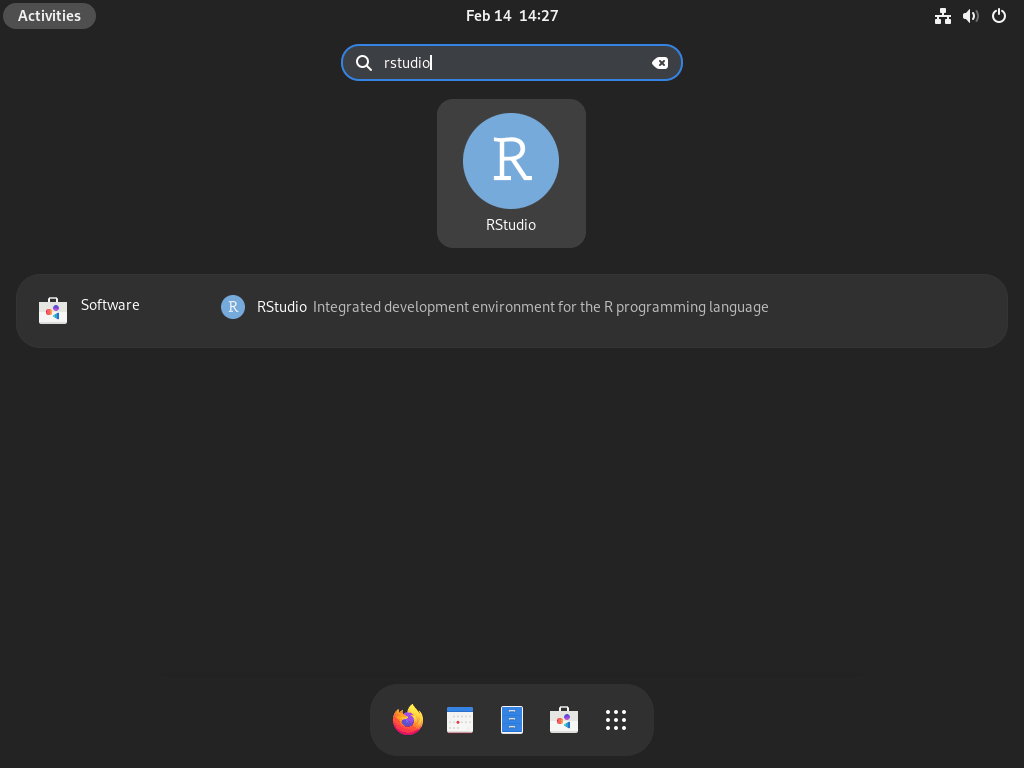
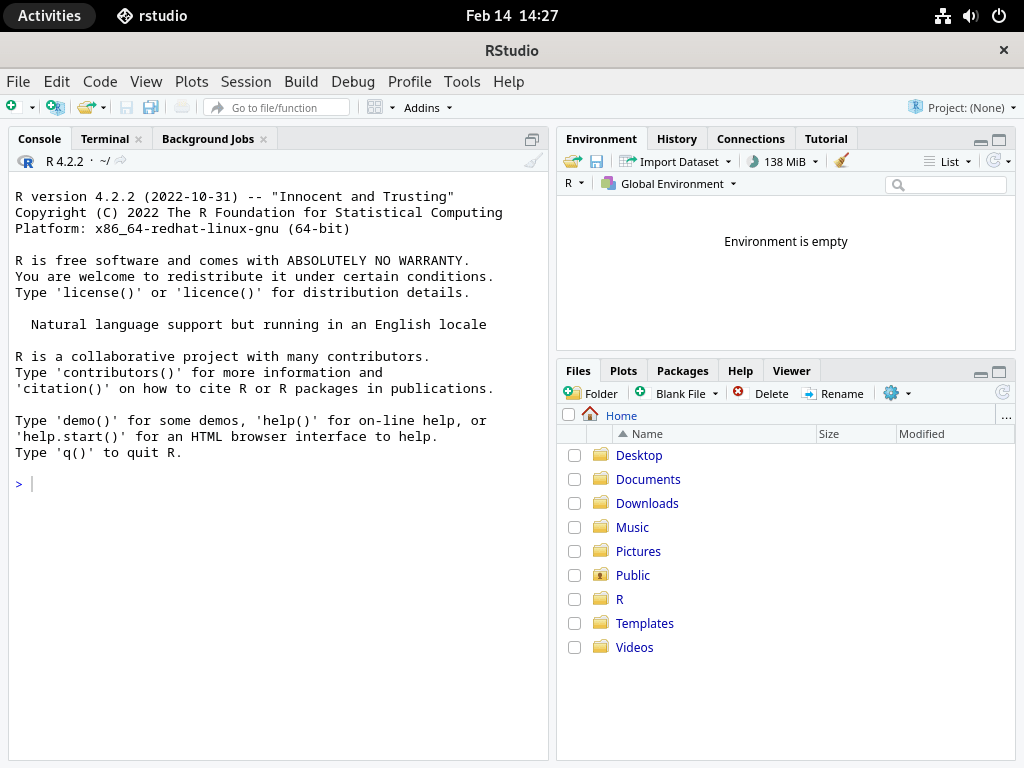
Hoe R-pakketten van CRAN te installeren
Stap 1: R-pakketten lokaliseren op CRAN
Om uw gegevensanalyse met R te verbeteren, heeft u mogelijk aanvullende pakketten nodig van het Comprehensive R Archive Network (CRAN), de primaire opslagplaats voor R-pakketten.
Begin met het starten van de R-omgeving op je Fedora systeem met het volgende commando:
RZoek binnen de R-console het gewenste pakket door gebruik te maken van wat beschikbaar is. De functie packages() geeft een overzicht van alle pakketten die beschikbaar zijn voor installatie vanaf CRAN. Bijvoorbeeld:
available.packages(pattern = "ggplot2")Vervang “ggplot2” door de relevante pakketnaam om de beschikbaarheid te controleren.
Stap 2: R-pakketten installeren
Nadat u het benodigde pakket heeft geïdentificeerd, kunt u het rechtstreeks vanaf de R-console installeren. Voer het volgende uit:
install.packages("package_name")Vervang “pakketnaam” door de daadwerkelijke naam van het pakket, zoals “ggplot2” om het te installeren. Deze opdracht haalt het pakket op van CRAN en installeert het en de afhankelijkheden ervan.
Stap 3: R-pakketten bijwerken
Het is van cruciaal belang om uw pakketten up-to-date te houden. Om een specifiek R-pakket bij te werken naar de nieuwste versie op CRAN, gebruikt u:
update.packages("<package name>")Vervang “pakketnaam” opnieuw door de werkelijke naam van het pakket dat u wilt bijwerken.
Stap 4: R-pakketten verwijderen
Mocht u een R-pakket van uw systeem moeten verwijderen, dan is de volgende opdracht in de R-console voldoende:
remove.packages("<package name>")Vervang “pakketnaam” door de pakketnaam die u wilt verwijderen. Dit commando zal het geselecteerde pakket en zijn afhankelijkheden veilig verwijderen uit je Fedora installatie.
Hierdoor worden het pakket en de afhankelijkheden ervan van uw systeem verwijderd.
Alternatieve methode: Installeer R-pakketten van cran2copr
Stap 1: Schakel CRAN2Copr Repository in
Voor Fedora-gebruikers die op zoek zijn naar de nieuwste R-pakketten is CRAN2Copr een waardevolle externe repository. Begin met het toevoegen van de repository aan uw systeem. Voer de opdracht uit om de copr-plug-in te installeren:
sudo dnf install 'dnf-command(copr)Na het installeren van de plug-in schakelt u CRAN2Copr in met:
sudo dnf copr enable iucar/cranNa de activering van de repository installeert u de Copr Manager-tool, die het pakketbeheer vanuit deze repository vergemakkelijkt:
sudo dnf install R-CoprManagerStap 2: R-pakketten van CRAN2Copr installeren
Als CRAN2Copr is ingeschakeld, kunt u R-pakketten rechtstreeks installeren. Gebruik de volgende syntaxis:
sudo dnf install R-<package name>Om bijvoorbeeld het ggplot2-pakket van CRAN2Copr te installeren, voert u het volgende uit:
sudo dnf install R-ggplot2Dit commando haalt het gespecificeerde pakket en eventuele vereiste afhankelijkheden op uit de CRAN2Copr repository, waardoor je verzekerd bent dat je de nieuwste versie hebt die compatibel is met Fedora.
Conclusie
Met R en RStudio geïnstalleerd op je Fedora systeem, ben je uitgerust om te duiken in statistische analyse- en datavisualisatieprojecten met krachtige tools tot je beschikking. Het gebruik van Fedora's repository's zorgt ervoor dat je een stabiele installatie hebt, terwijl CRAN en cran2copr toegang bieden tot een breed scala aan pakketten die de functionaliteit van R uitbreiden. Update uw omgeving regelmatig om op de hoogte te blijven van de nieuwste ontwikkelingen in R en RStudio, en profiteer van de robuuste mogelijkheden die ze bieden voor uw data science-workflows.

